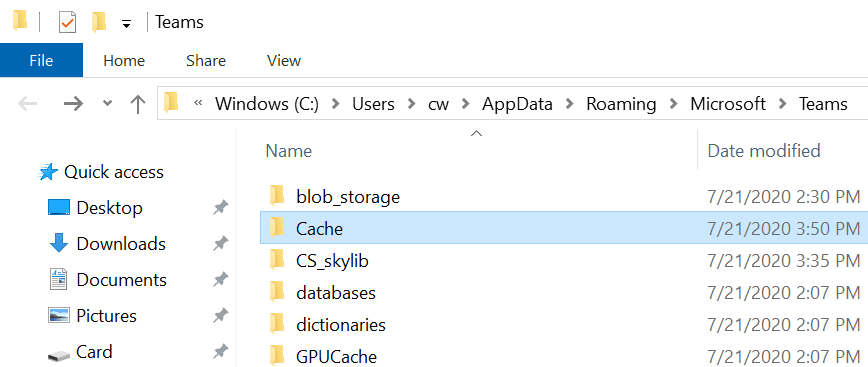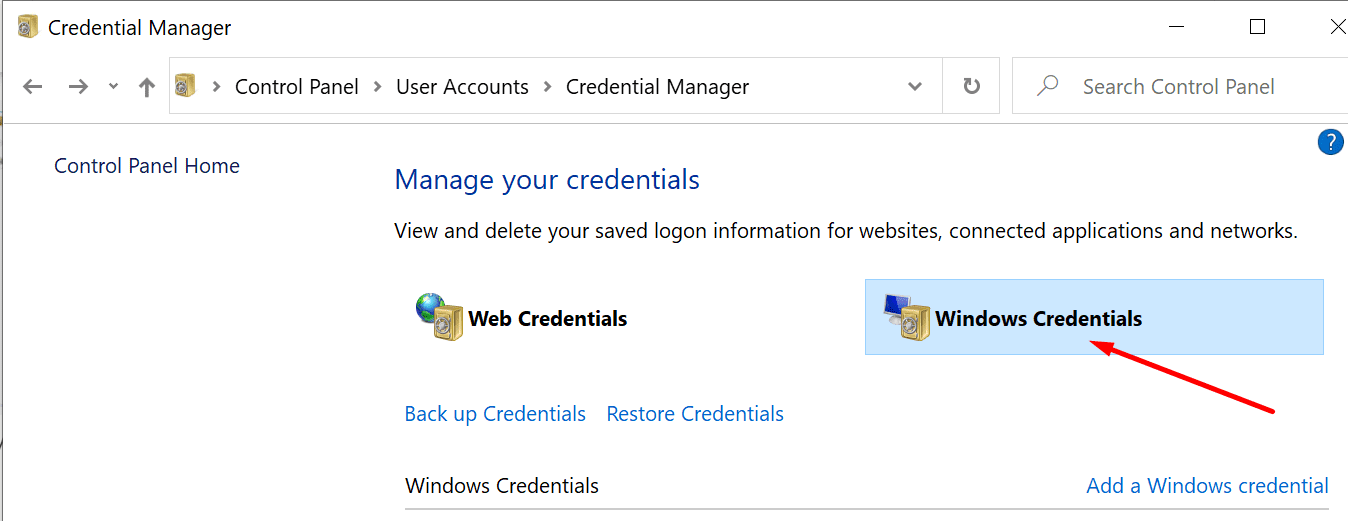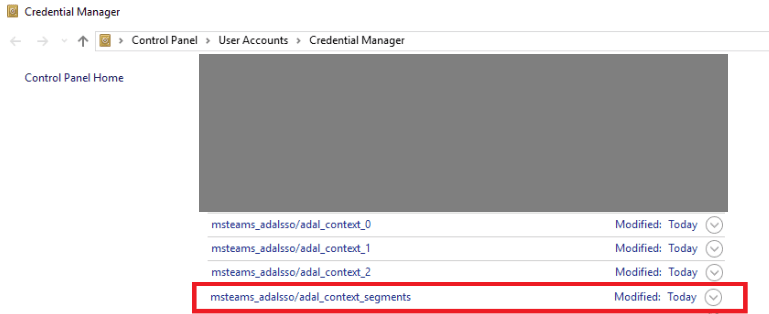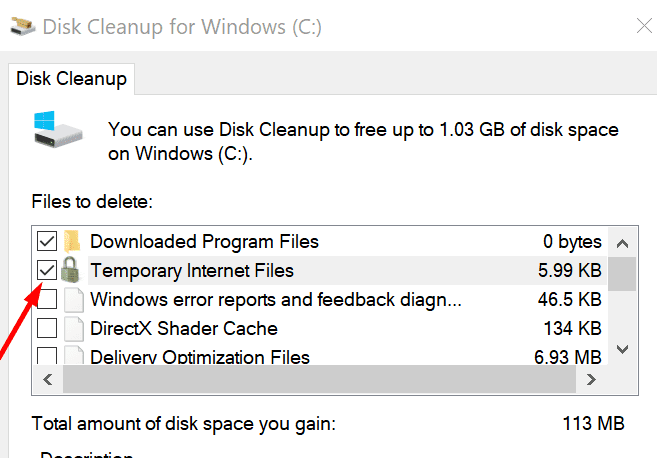Microsoft Teams đôi khi có thể không khởi động được với mã lỗi caa82ee2. Thông thường, ứng dụng bị đóng băng trong vài giây ngay trước khi mã lỗi này xuất hiện trên màn hình. Và thông báo lỗi cho biết như sau:
.
Điều thú vị là lỗi Teams caa82ee2 dường như xảy ra thường xuyên hơn trên các máy chủ RDS. Thường cho biết rằng yêu cầu đã hết thời gian chờ.
Lỗi chủ yếu ảnh hưởng đến ứng dụng dành cho máy tính để bàn. Thông thường, nếu người dùng cố gắng mở Teams trong trình duyệt web của họ, dịch vụ sẽ gặp sự cố trong vòng lặp tải lại vô hạn.
Giải pháp khắc phục lỗi Microsoft Teams caa82ee2
xóa bộ nhớ cache
- Nhấp chuột phải vào biểu tượng Máy tính trong khay sistema. Chọn Đang có để đóng ứng dụng.
- Sau đó, mở File Explorer và đi tới % appdata% Microsoft Teams.

- Xóa tệp khỏi các thư mục bộ nhớ cache sau:
- % appdata% Bộ đệm ẩn ứng dụng Microsoft Teams.
- % appdata% Microsoft Teams blob_storage.
- % appdata% Cơ sở dữ liệu nhóm Microsoft.
- % appdata% MicrosoftTeams GPUcache.
- % appdata% Microsoft Teams IndexedDB.
- % appdata% Microsoft Teams Local Storage.
- % appdata% MicrosoftTeamstmp.
- Sau đó, khởi động lại Nhóm. Nếu cách đó không hiệu quả, hãy thử xóa tất cả các tệp khỏi kho lưu trữ % appdata% Microsoft Teams danh mục.
Tắt cài đặt proxy
- hướng đến cài đặt → Mạng và Internet → Luật sư.
- Bật tùy chọn Tự động phát hiện các thiết lập.
- Sau đó, vô hiệu hóa tùy chọn Sử dụng máy chủ proxy. Cập nhật máy tính và kiểm tra xem lỗi vẫn còn.
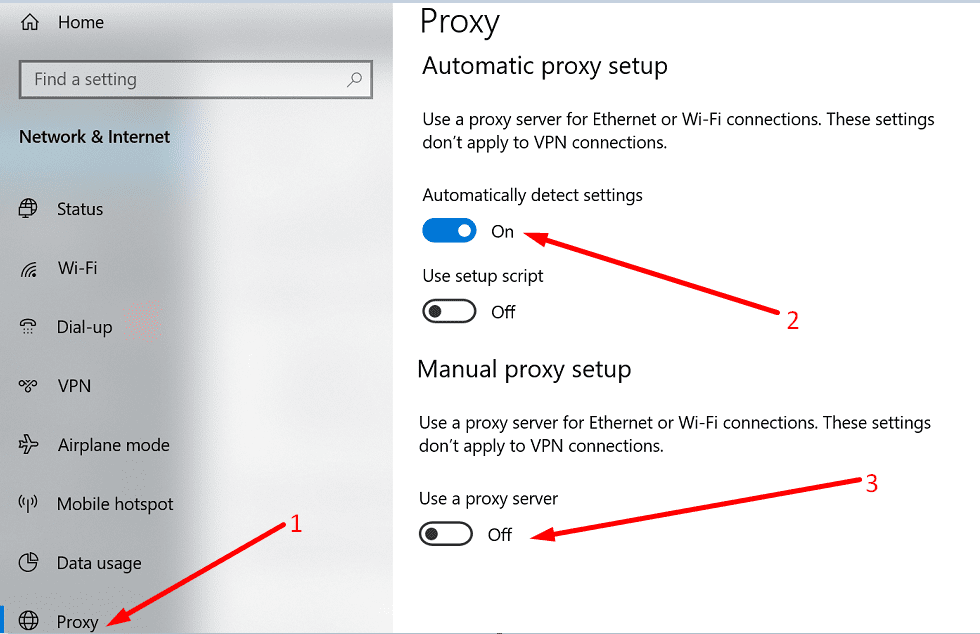
kiểm tra mạng của bạn
Lỗi caa82ee2 cũng có thể xảy ra nếu kết nối mạng khá chậm và không ổn định. Nếu máy tính của bạn không thể kết nối với máy chủ trong khoảng thời gian đã chỉ định, các Nhóm sẽ dừng yêu cầu kết nối.
- Khởi động lại modem và máy tính. Hoặc rút phích cắm của modem.
- Tắt bất kỳ chương trình VPN nào mà bạn có thể đang sử dụng.
- Ngoài ra, ngắt kết nối các thiết bị khác bằng cách kết nối.
- Tắt tường lửa của bạn.
Sau khi thực hiện tất cả những điều này, hãy khởi chạy lại Nhóm và kiểm tra xem sự cố có còn xảy ra hay không.
Xóa thông tin đăng nhập của nhóm
Lỗi caa82ee2 cũng có thể xảy ra nếu gần đây bạn đã thay đổi cài đặt tài khoản hoặc mật khẩu của mình. Do đó, việc xóa thông tin đăng nhập của Nhóm sẽ khắc phục được sự cố.
- Đi Bảng điều khiển → thông tin người dùng → Trình quản lý thông tin xác thực và mở tệp Trình quản lý thông tin xác thực.
- Sau đó nhấp vào thông tin đăng nhập của windows.

- Đi Thông tin đăng nhập chung và xác định vị trí msteams_adalsso / adal_context_searies.

- Và sau đó xóa dòng đó. Kiểm tra xem lỗi có biến mất không.
Xóa dữ liệu tạm thời khỏi PC
Dữ liệu tạm thời được lưu trữ trên máy tính của bạn có thể làm chậm kết nối của bạn. Sử dụng Disk Cleanup để xóa nhanh các tệp tạm thời khỏi máy tính của bạn.
- Gõ ‘«vào thanh tìm kiếm Windows và khởi động công cụ.
- Chọn ổ đĩa mà bạn đã cài đặt Teams và hầu hết các chương trình của nó. Đối với hầu hết người dùng, đó là ổ C:.
- Tiếp theo, chọn các tệp bạn muốn xóa. Đảm bảo chọn hai hộp dành riêng cho các tệp tạm thời.

- Presiona ĐƯỢC CHỨ.
Cài đặt lại máy tính
Nếu không có gì hiệu quả, hãy thử gỡ cài đặt và cài đặt lại Teams. Khởi động Bảng điều khiển, đi tới Chương trình, chọn Máy tính và nhấn nút gỡ cài đặt cái nút. Khởi động lại máy.
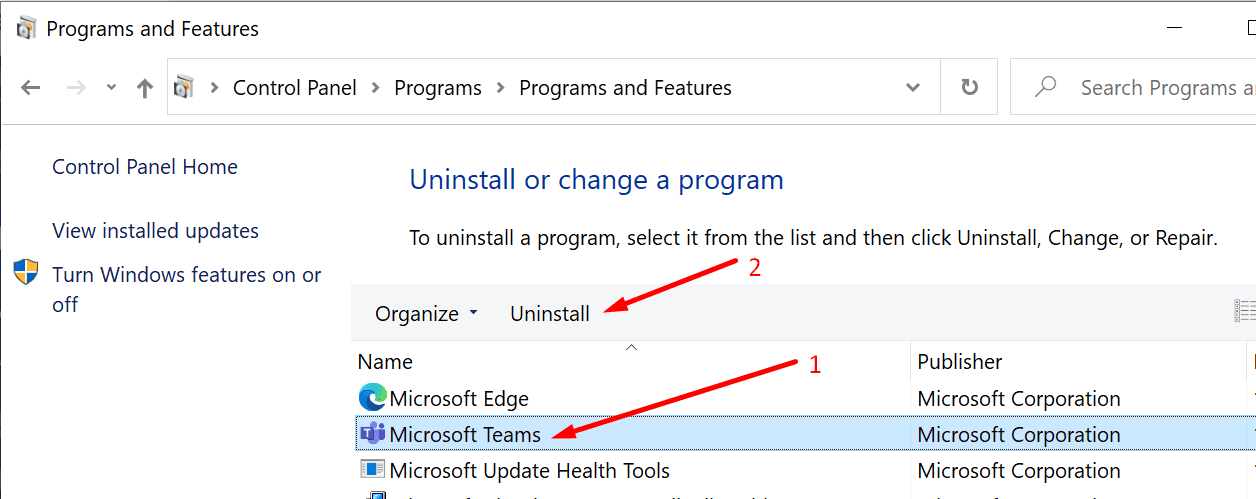
Sau đó tải xuống ứng dụng một lần nữa trên trang web chính thức của Microsoft.